一、论文目录如何自动生成步骤与方法
1.完成论文各章节
在生成目录之前我们要把自己论文的内容结构完善掉。
2.自定义格式
用快捷键“Alt+Ctrl+Shift+S”调出“样式快捷菜单” 或者 在 “开始”---->>>“样式”----->>>“右下方的小箭头”,
选择这个菜单底部中的“新建样式”,弹出如下对话框:
这里以每章的一级标题为例定义一个名称为“论文正文- 一级标题”,按照论文格式的要求,依次设置各种不同的格式,
将论文正文中的一级标题的所有格式都设置好,“格式”下拉菜单中有更丰富的定义,添加到样式库并自动更新,点击确定保存即可,以此可以定义二级标题,三级标题,摘要,摘要内容,论文正文,等等各种格式。
3.格式化论文中的一级标题、二级标题及三级
使用快捷键“Alt+Ctrl+Shift+S”调出“样式快捷菜单” 或者 在 “开始”---->>>“样式”----->>>“右下方的小箭头”,将样式菜单放置整个布局的右侧:
这样左侧为导航目录,右侧为样式快捷菜单,中间为论文正文,这种布局有利于论文的编写更加有效率更加快速。
选中所需设置的段落或者文字,点击右侧相应的样式格式即可完成设置
4.切换到大纲视图
“视图”---->>>“大纲视图”
5.分别设置一级、二级及三级标题
使用Ctrl键多选中论文正文中的第一章、第二章、第三章......等,然后在“大纲“--->>>”大纲工具“,选择 1级
重复上面的工作,将第一章的1.1,1.2,1.3,1.4,第二章中的2.1,2.2,2.3.........等,选择2级
将三级标题选择3级,
正文选择“正文文本”,
最后点击右侧红色按钮关闭大纲视图。
6.生成目录
将光标放置在目录部分,关键的是目录部分不要有“目录”标题,因为在自动生成目录时候,会自动生成“目录”标题,然后再对标题进行格式化即可。
操作为:“引用”--->>>“目录”---->>>“自动目录1”,
7.按照论文格式要求修改目录即可
例如 居中 “目录” 二字,设置“目录”二字字号字体等等
以上就是关于“电脑上论文目录自动生成步骤(论文自动生成目录)”的全部内容。想了解更多论文写作技巧知识,请持续关注PaperPass论文知识频道,小编会为大家收集更多的论文知识哦。